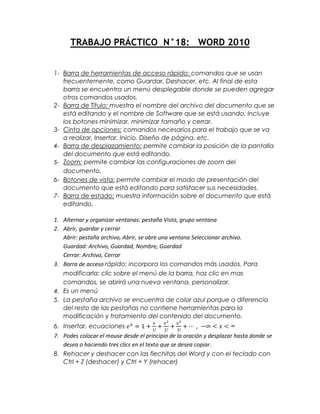
18
- 1. TRABAJO PRÁCTICO N°18: WORD 2010 1- Barra de herramientas de acceso rápido: comandos que se usan frecuentemente, como Guardar, Deshacer, etc. Al final de esta barra se encuentra un menú desplegable donde se pueden agregar otros comandos usados. 2- Barra de Título: muestra el nombre del archivo del documento que se está editando y el nombre de Software que se está usando. Incluye los botones minimizar, minimizar tamaño y cerrar. 3- Cinta de opciones: comandos necesarios para el trabajo que se va a realizar, Insertar, Inicio, Diseño de página, etc. 4- Barra de desplazamiento: permite cambiar la posición de la pantalla del documento que está editando. 5- Zoom: permite cambiar las configuraciones de zoom del documento. 6- Botones de vista: permite cambiar el modo de presentación del documento que está editando para satisfacer sus necesidades. 7- Barra de estado: muestra información sobre el documento que está editando. 1. Alternar y organizar ventanas: pestaña Vista, grupo ventana 2. Abrir, guardar y cerrar Abrir: pestaña archivo, Abrir, se abre una ventana Seleccionar archivo. Guardad: Archivo, Guardad, Nombre, Guardad Cerrar: Archivo, Cerrar 3. Barra de acceso rápido: incorpora los comandos más usados. Para modificarla: clic sobre el menú de la barra, haz clic en mas comandos, se abrirá una nueva ventana, personalizar. 4. Es un menú 5. La pestaña archivo se encuentra de color azul porque a diferencia del resto de las pestañas no contiene herramientas para la modificación y tratamiento del contenido del documento. 6. Insertar, ecuaciones 7. Podes colocar el mouse desde el principio de la oración y desplazar hasta donde se desea o haciendo tres clics en el texto que se desea copiar. 8. Rehacer y deshacer con las flechitas del Word y con el teclado con Ctrl + Z (deshacer) y Ctrl + Y (rehacer)
- 2. 9. Buscar: para buscar un texto o una palabra Remplazar: para remplazar una palabra 10. Inicio, seleccionar, opcion objeto 11. Vistas: diseño de impresión, lectura de pantalla completa, esquema, borrador, diseño de web. 12. F12: aparece una nueva ventana para Guardar el documento como Guardar como 13. La línea ondulada roja indica que está mal escrita la palabra y le verde es cuando hay un error de puntuación, por ejemplo puntos, comas, mayúsculas. 14. Para borrar un archivo hacemos clic en el archivo con el botón derecho del ratón y Eliminar o con la tecla SUPR. Para recuperar (en Windows) el archivo en caso de borrarlo por error, ir a la papelera de reciclaje, seleccionar el archivo, restaurar. 15. Las portadas, se utilizan para dar formato al documento, aunque no lo modifica por completo, sino que modifica la primera página del documento. Para insertar una portada Pestaña Insertar, Paginas, Portada. 16. Efectos de texto. Se puede aplicar un efecto visual al texto seleccionado. Encoger fuente. Es para achicar la fuente. Copiar formato. Copiar formato de las palabras para insertarlo en otro texto. Color de resaltado de texto. Modifica el aspecto del texto como si estuviera marcado por un marcador